Ултимате Виндовс 8 ВиФи Водич за рјешавање проблема
Ако користите Виндовс 8 или недавно надограђени, можда сте наишли на неке фрустрирајуће проблеме са ВиФи-ом. Виндовс 8 је инхерентно другачија звијер него претходне верзије Виндовса и са њом долази нови сет проблема. Никада нисам наишао на превише проблема са бежичном везом у Виндовсу 7, али сам наишао на неколико са Виндовс 8.
У овом чланку, проћи ћемо кроз неколико најчешћих проблема са ВиФи везама у Виндовсу 8 и како их отклонити. Већина проблема се појављује код оних рачунара који су надограђени са Виндовс КСП или Виндовс 7 на Виндовс 8. Или је управљачки програм застарио или је адаптер онемогућен или нешто слично. Хајде да почнемо.
Порука о ограниченом повезивању
Ако добијате ту досадну поруку о ограниченој повезаности на траци задатака у оперативном систему Виндовс 8, заиста је тешко рећи у чему је проблем. У основи, морате пробати неколико ствари и надати се да ћете успјети. Узрок може бити било шта, од мрежног адаптера до бежичног рутера до лошег мрежног кабла. Овде ћу споменути само неке од главних разлога, али идите до одељка Други савети за решавање проблема ако ниједан од ових проблема не поправи проблем..
Метод 1 - Решавање проблема
Прва ствар коју можете да покушате је да покренете неколико решења за решавање проблема са мрежом која су уграђена у Виндовс 8. Много времена, он може да реши ваш бежични или Интернет проблем за вас. Да бисте отворили алатку за решавање проблема, отворите шарм претраживања и откуцајте решавање проблема. Затим кликните на Троублесхоотинг, прву опцију.
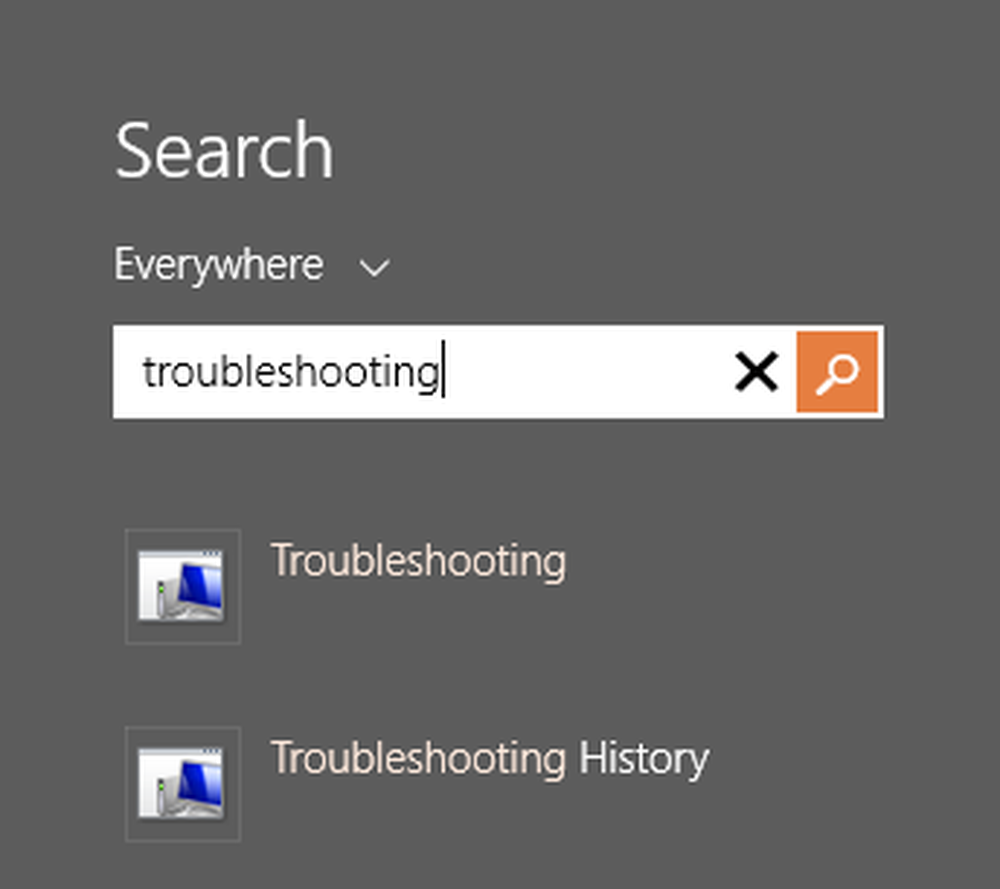
Сада желите да кликнете на Мрежа и Интернет.
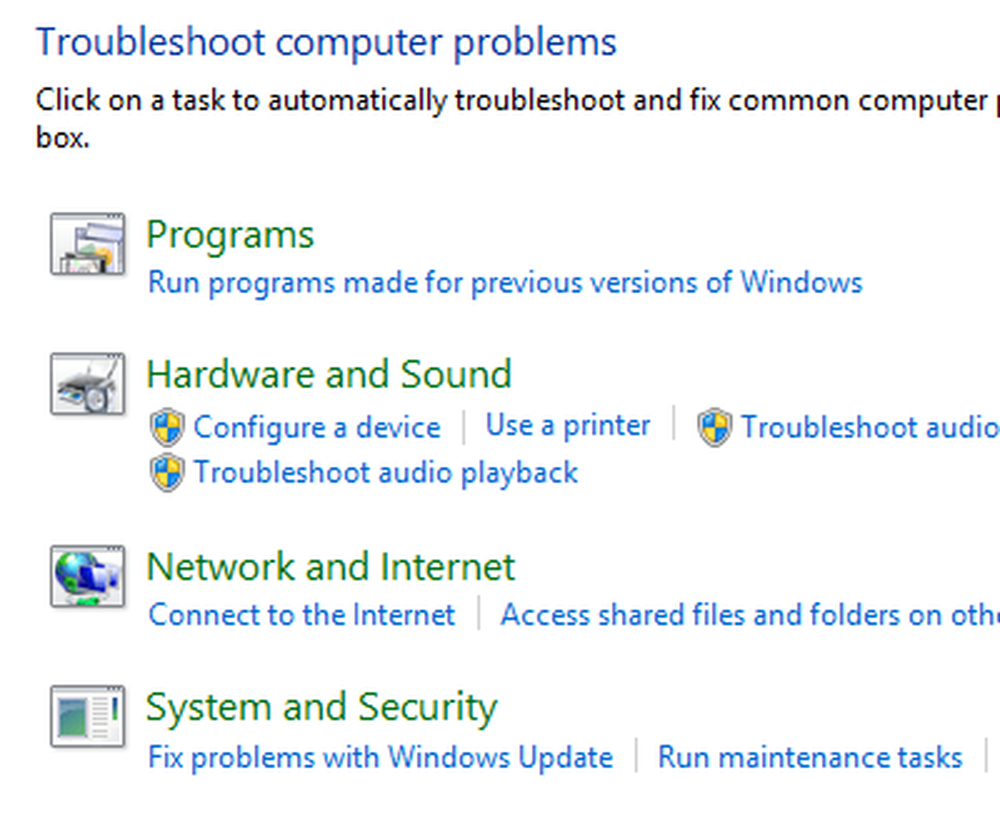
Коначно, видећете различите алатке за решавање проблема које су доступне за поправљање бежичних и Интернет проблема. Оне које желите да покренете су Интернет Цоннецтионс и Мрежни адаптер.
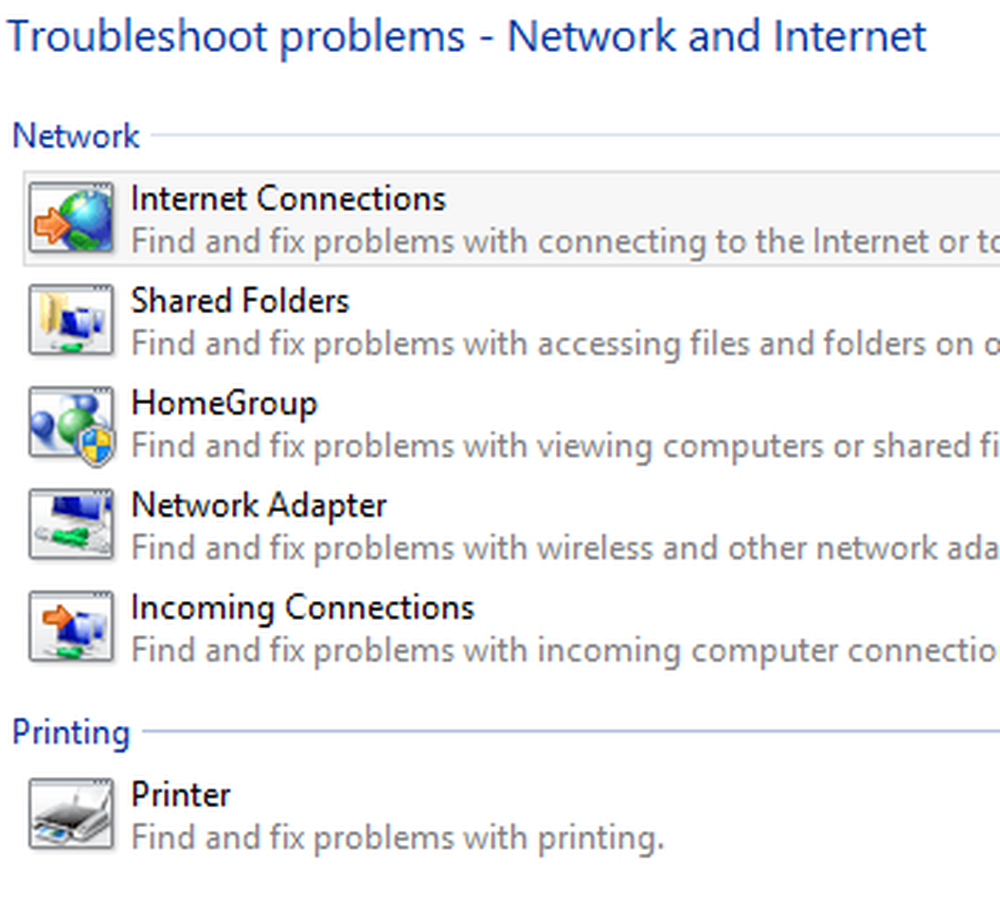
Метод 2 - Ресетовање ТЦП / ИП-а у оперативном систему Виндовс 8
Када покренете алатку за решавање проблема, можда ћете добити поруку попут ове:
ВиФи нема важећу ип конфигурацију
У овом случају, можете ресетовати ТЦП / ИП стацк и Винсоцк и видјети да ли то ради. Да бисте то урадили, поново отворите шарм тражења и упишите командна линија. На првом уносу кликните десним тастером миша и изаберите Покрени као администратор.
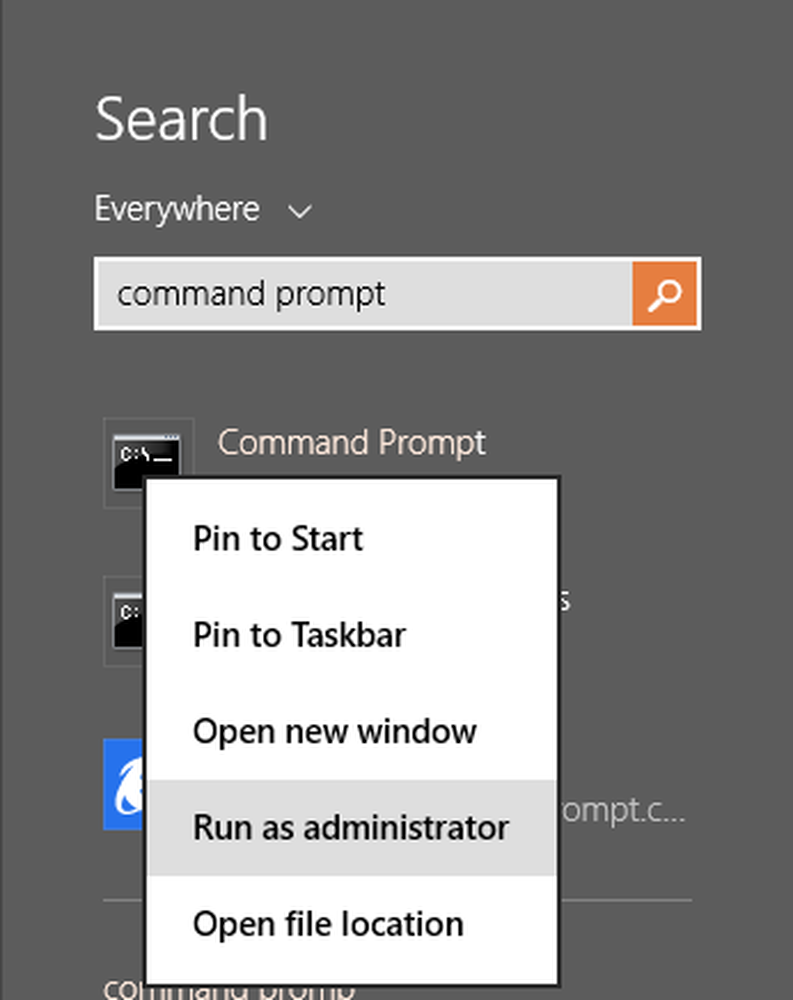
У командној линији откуцајте следеће две команде, једну по једну и обавезно притисните Ентер после сваке од њих:
нетсх винсоцк ресет каталог
нетсх инт ип ресет ц: ресетлог.ткт
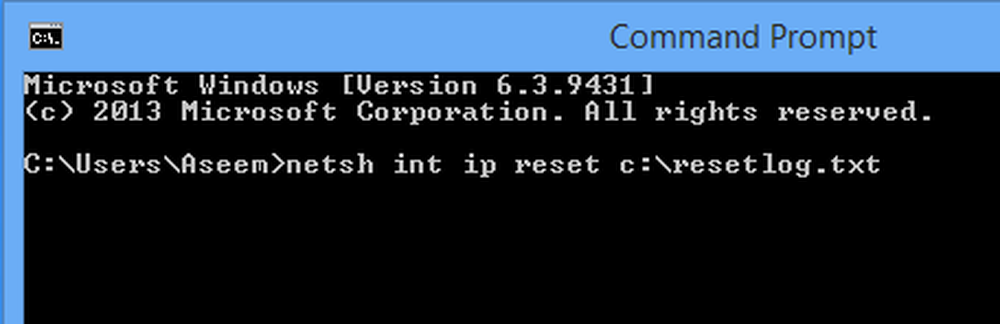
Надамо се да ваша бежична веза ради у овом тренутку. Ако не, прескочите до доње секције која има више савета за решавање проблема.
ВиФи је онемогућен или Греиед Оут
у једном случају, имао сам Сурфаце таблет где је бежична веза била онемогућена и нисам је могла ни омогућити. Из неког необичног разлога, прекидач за укључивање / искључивање за бежичне уређаје је приказан у сивој боји:
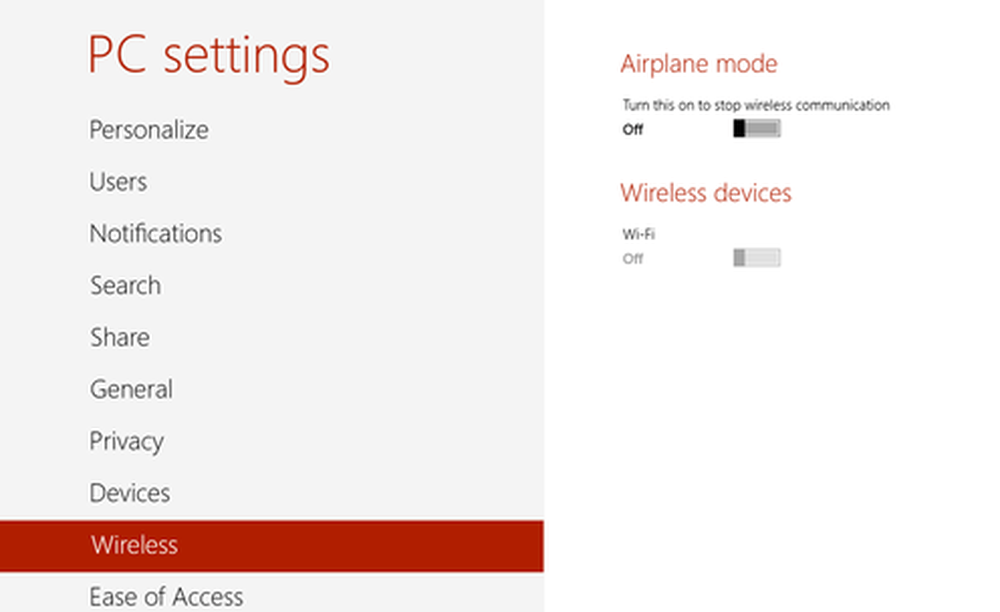
Прва ствар коју можете да урадите је да покушате да дијагностикујете везу. Да бисте то урадили, отворите Центар за мрежу и дељење. Можете једноставно кликнути десном типком миша на икону мреже на траци задатака и одабрати је или можете отворити шарм тражења и уписати га тамо.
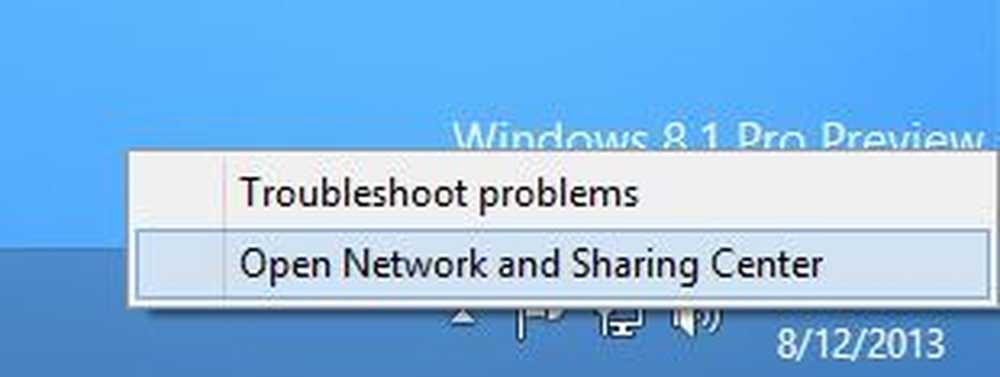
Сада пронађите бежичну везу на врху и кликните на плави линк:
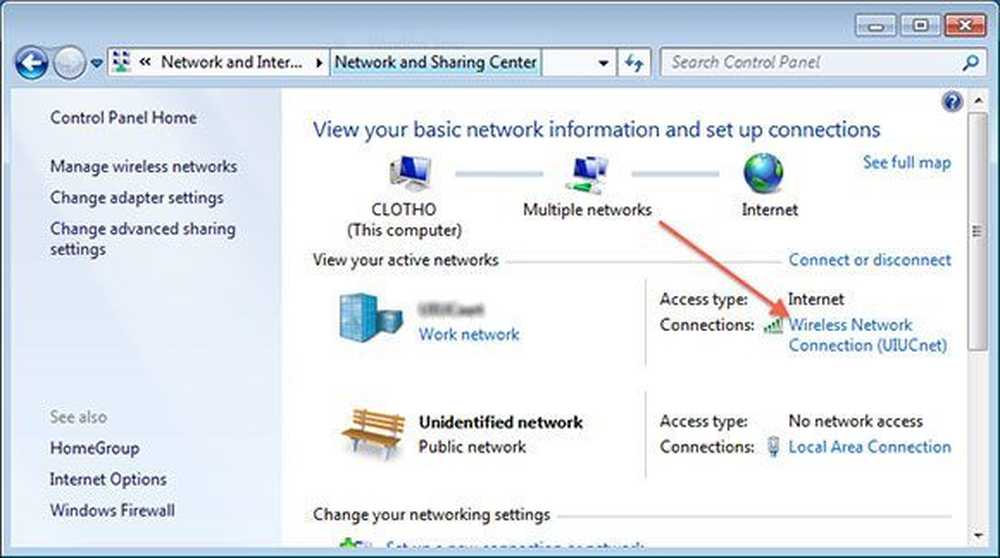
Нови дијалог ће се појавити и овде ћете видети да постоји а Поставити дијагнозу дугме. Само напред и кликните на то и дозволите Виндовс-у да то поправи уместо вас.
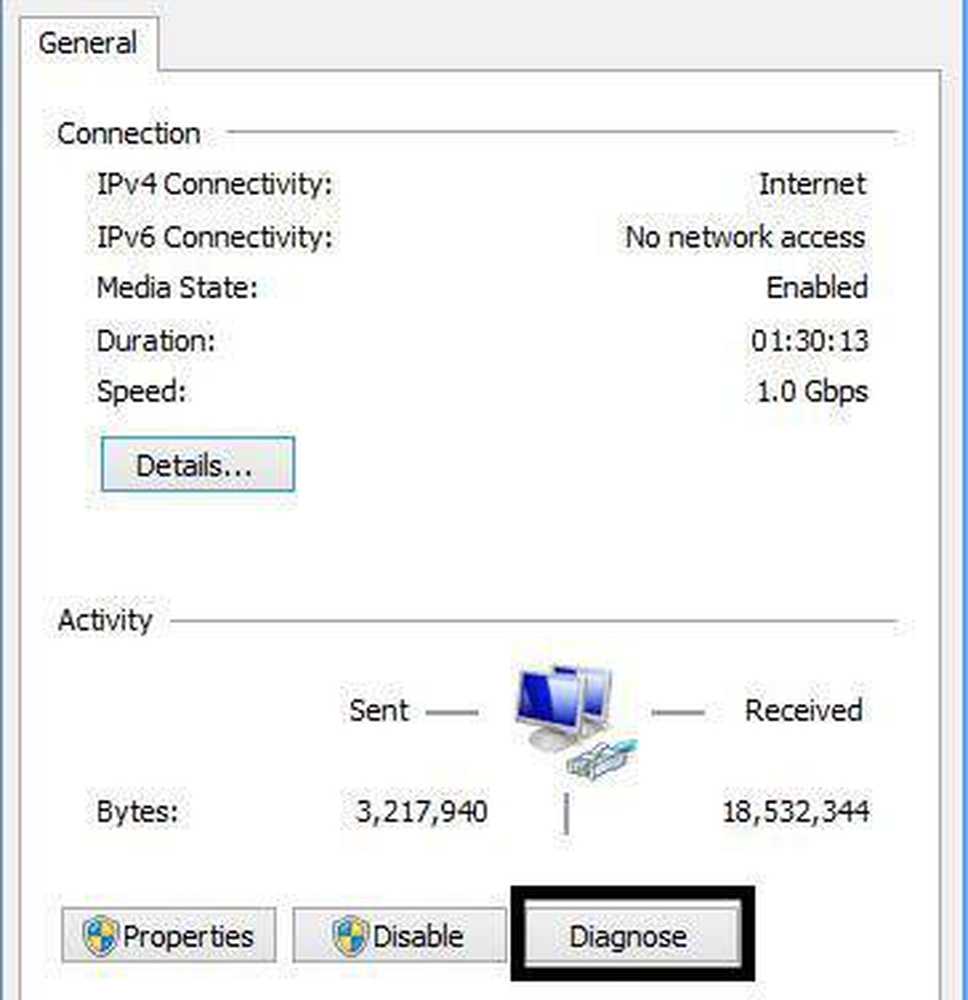
Следеће што можете да покушате је да се поново покренете у Сафе Моде, Нетворк Енаблед и покушате да укључите Вирелесс тамо. Из неких разлога на одређеним рачунарима, опција није заштићена сивом у сигурном начину рада, тако да је можете омогућити тамо и затим поново покренути нормално. Прочитајте мој претходни пост о томе како да покренем Виндовс 8 у безбедан начин.
Друга ствар коју можете да покушате је да онемогућите и поново омогућите бежични мрежни адаптер. Поново отворите Центар за мрежу и дељење, а затим кликните на линк Промени поставке адаптера са леве стране. То можете да видите на другом снимку изнад овог параграфа.
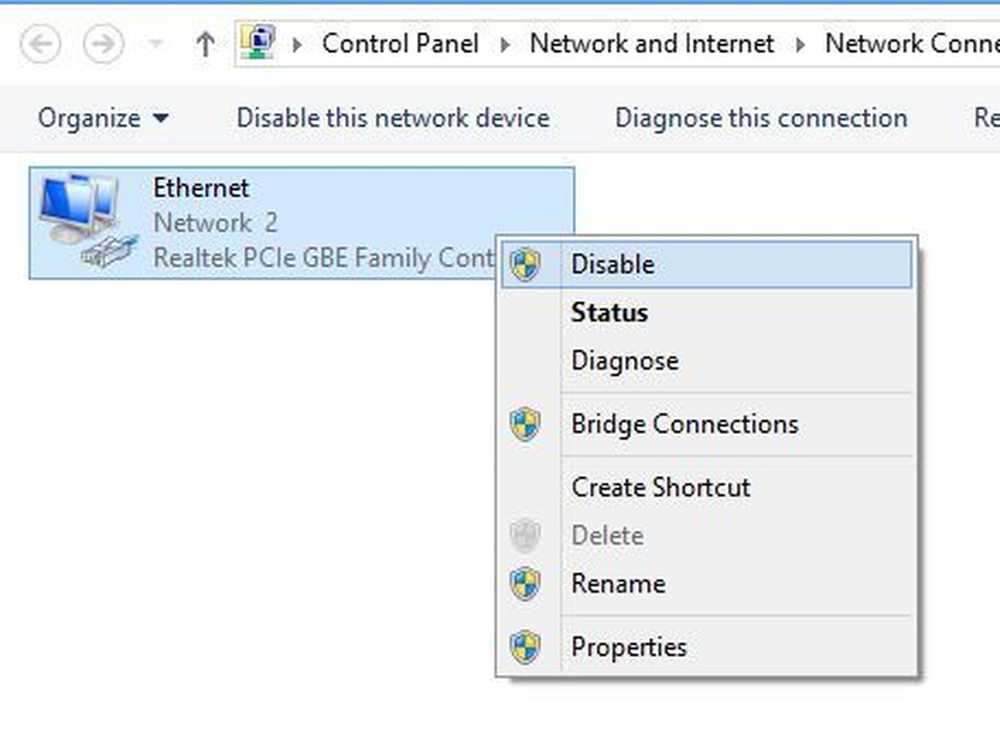
Кликните десним тастером миша на бежични мрежни адаптер (не Етхернет један као што је приказан горе) и кликните на Онемогући. Једном када је онемогућен, идите напред и кликните десним тастером миша, а затим изаберите опцију Омогући. Сада покушајте поново да одете на Вирелесс у ПЦ Сеттингс и проверите да ли можете да омогућите ВиФи.
Ако ово не ради, поново се спустите до последњег одељка који има више савета за решавање проблема са ВиФи мрежом.
ВиФи се не повезује из стања спавања или хибернације
Ако се ваш уређај са системом Виндовс 8 искључује из бежичне мреже сваки пут када се вратите из стања спавања, хибернације или било којег другог стања приправности, ваш проблем је вероватно са опцијом за уштеду енергије постављену на мрежној картици. Да бисте то поправили, морате да отворите шарм за претрагу и унесите Опције напајања.
Кликните на изабрани план и кликните на Промените поставке плана.
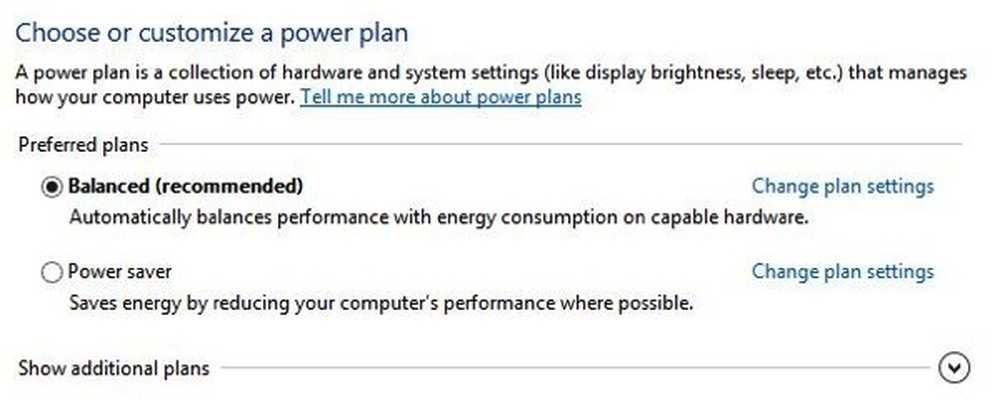
Затим кликните на Промените напредне поставке напајања линк.
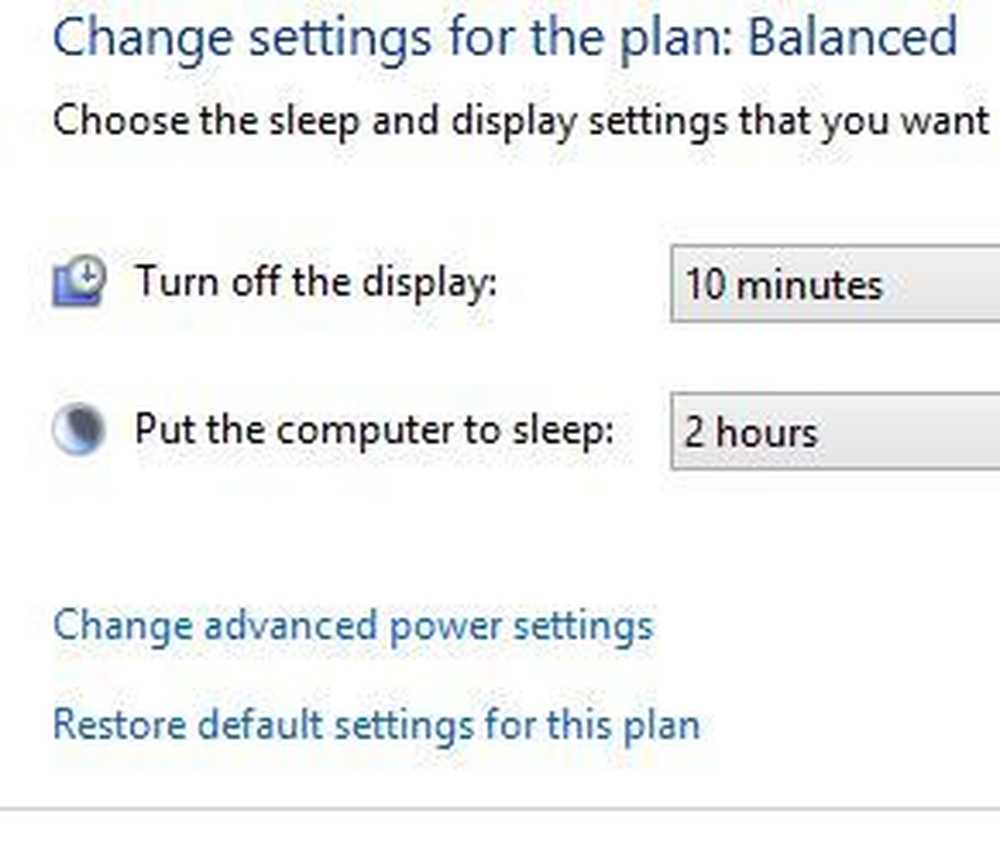
Сада се померите надоле до Подешавања бежичног адаптера и да се уверим Режим штедње енергије је подешен на Макимум Перформанце.
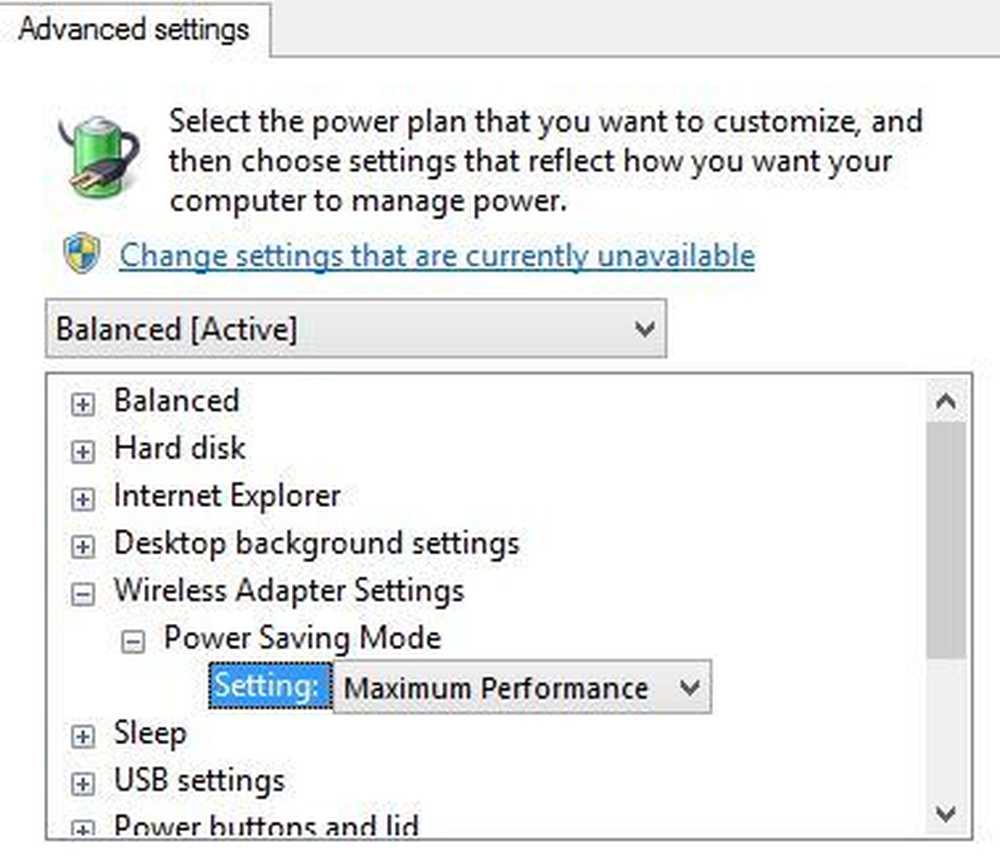
Други савети за решавање проблема
Проверите мрежну картицу у Центру за компатибилност
Можете да проверите да ли је ваша бежична мрежна картица компатибилна са Виндовс 8 тако што ћете посетити Центар способности. Идите и укуцајте име бежичне картице и требало би да добијете мали извештај на следећи начин:
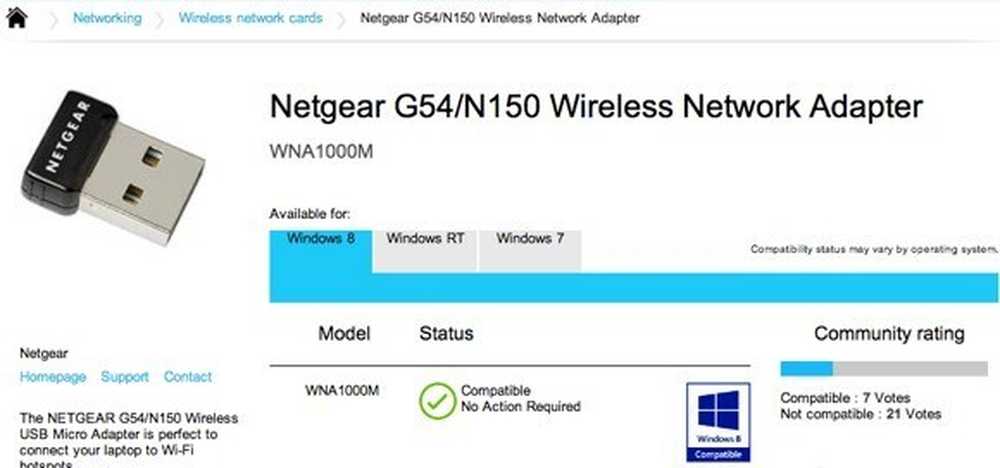
Имаће мали плави лого ако је компатибилан или не. Такође можете проверити Виндовс РТ поред само Виндовса 8. Дакле, ово је леп сајт да проверите да ли имате проблема са вашом ВиФи мрежом, посебно ако се уопште не појављује у Виндовсу 8 или има жути знак узвика. у Девице Манагер.
Проверите подешавања мрежног адаптера
Отворите Центар за мрежу и дељење, кликните на Промени подешавање адаптера затим кликните десним тастером миша на бежични мрежни адаптер и изаберите Пропертиес.
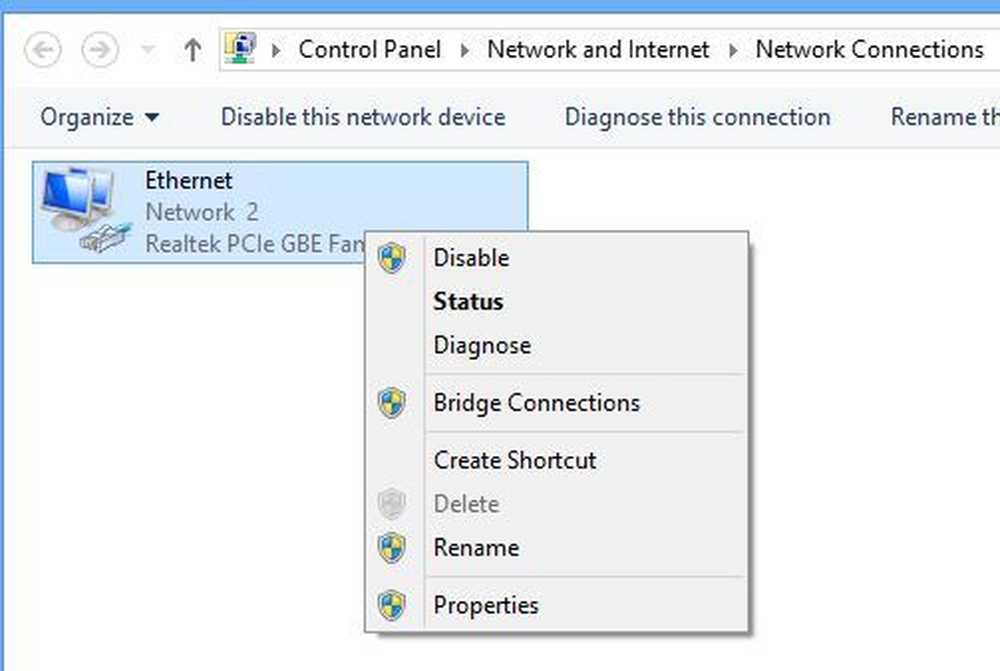
Сада се спустите доле на листићу док не видите Интернет протокол Верзија 4 (ТЦП / ИПв4) и затим кликните на Пропертиес дугме.
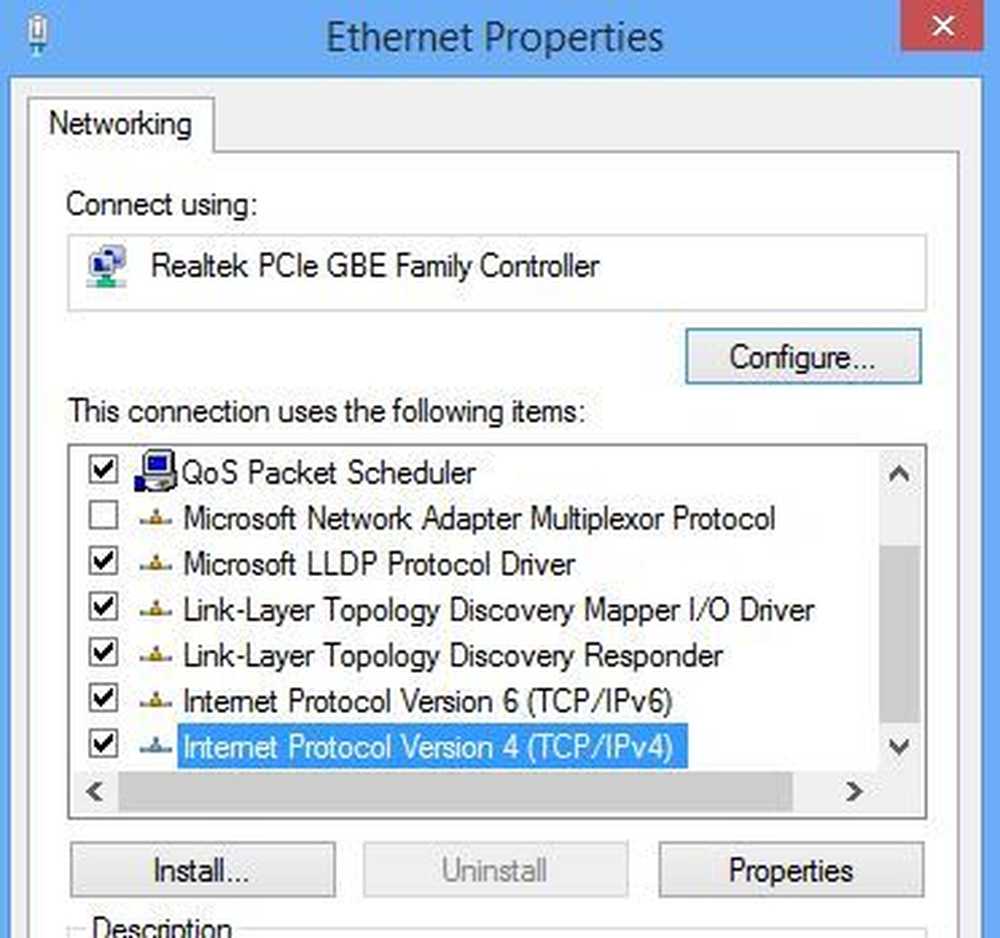
Коначно, уверите се Аутоматски прибавите ИП адресу и Прибавите адресу ДНС сервера аутоматски изабрани су радио гумби.
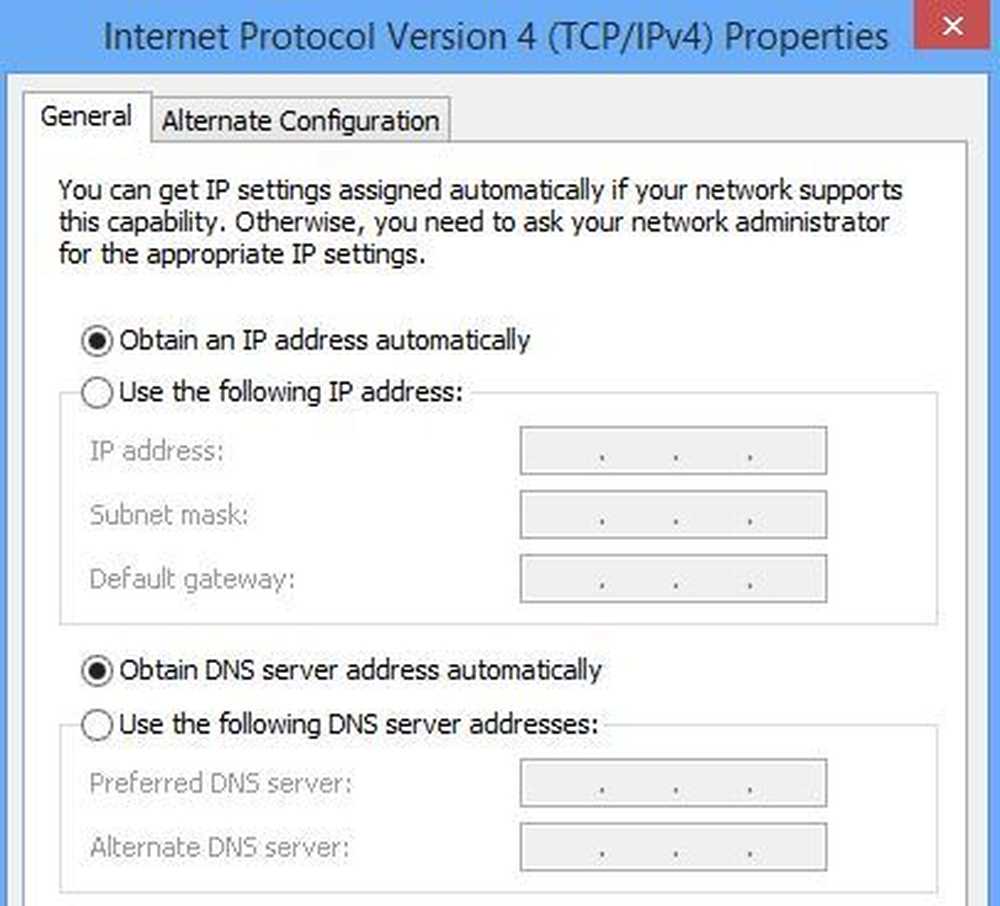
Проверите бежични прекидач
На већини лаптопова постоји прекидач за бежичну везу или дугме које се могу укључити и искључити. Уверите се да је то дугме постављено на Укључено или притисните ФН + Ф8 да бисте омогућили бежичну картицу. Прекидач може бити било где (стране, напред, назад, итд.), Али обично постоји индикаторска лампица тако да можете да кажете када је укључена.
Деинсталирајте у Управљачу уређајима
Још један брзи савет је да одете у Девице Манагер (Управљач уређајима), кликните десним тастером миша на бежичну мрежну картицу и изаберите Унинсталл (Деинсталирај). Затим поново покрените рачунар и аутоматски је откривен и поново инсталиран. Ако и даље не ради након овог покушаја, прочитајте сљедећи савјет, који ажурира управљачки програм.
Ажурирајте БИОС и управљачке програме
Као и увек, добро је преузети и инсталирати најновије управљачке програме за мрежну картицу. Ово је посебно важно ако користите Виндовс 8. Што се тиче БИОС-а, увек сам био онај који је предложио да не ажурирате БИОС, осим ако је заиста потребан. Међутим, ако сте надоградили рачунар са оперативног система Виндовс КСП или Виндовс 7 на Виндовс 8 и покушали све горе наведено и ажурирали управљачки програм, ажурирање БИОС-а можда се исплати. 99% времена за ажурирање БИОС-а је сасвим у реду, али има прилика када не успе и остави вас са рачунаром који не можете да покренете. Пробајте ово само као крајње средство и направите резервну копију вашег рачунара прво за сваки случај.
Ресетирајте рутер
Ако добијате поруку о ограниченој повезаности, можете покушати да ресетујете рутер. Можете га поново покренути тако што ћете га искључити из утичнице, чекати минут, а затим га поново укључити. Ако то не успије и пробали сте све горе наведено, наставите и ресетирајте рутер. Ово ће га вратити на подразумеване поставке и избрисати било коју безбедност или конфигурацију коју сте раније урадили, зато будите опрезни и будите спремни да све то поновите. То је посљедња мјера, али то може ријешити ваш проблем.
Прочитајте мој претходни пост о томе како да ресетујете ваш рутер.
Уклоните Анти-Вирус или Интернет Сецурити Суитес
Ако имате нешто попут АВГ Интернет Сецурити или Аваст или сличног софтвера инсталираног на вашем ПЦ-ју или таблету, онда наставите и деинсталирајте тај програм и провјерите да ли ваша Интернет веза почиње радити. Много пута је Интернет Сецурити софтвер био кривац, а ви бисте могли да извлачите косу покушавајући да схватите шта је узрок проблема, тако да је вредно покушати.
Дакле, то је много ствари које треба пробати и практично све разумне ствари које можете покушати. Ако ништа од тога није функционисало, онда можете имати хардверски проблем са бежичном картицом. Ако имате питања, слободно поставите коментар. Уживати!




